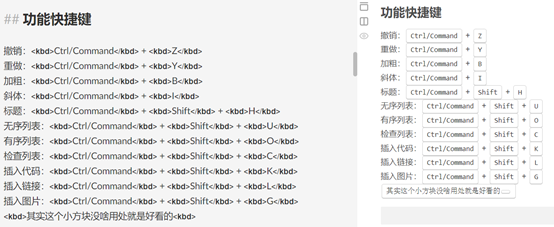本周爱酱给大家带来的是markdown的介绍和使用哦~
Markdown是一种可以使用普通文本编辑器编写的标记语言,通过简单的标记语法,它可以使普通文本内容具有一定的格式。由于是纯文本,所以可移植性特别好,大家用txt就可以书写,但是想获得特效还是需要markdown的编辑器哦,比如RStudio等都是不错的,大家自己从网上搜索就可以轻松安装了。
Markdown语言主要用于写博客,而拥有自己的博客则是成为大佬的第一步,所以,大佬第一步开始:
首先markdown在写的时候就是普通的txt文本,比如
撤销:<kbd>Ctrl/Command</kbd> + <kbd>Z</kbd>
重做:<kbd>Ctrl/Command</kbd> + <kbd>Y</kbd>
加粗:<kbd>Ctrl/Command</kbd> + <kbd>B</kbd>
1. **全新的界面设计** ,将会带来全新的写作体验;
1次<kbd>#</kbd>,并按下<kbd>space</kbd>后,将生成1级标题。
输入2次<kbd>#</kbd>,并按下<kbd>space</kbd>后,将生成2级标题。
以此类推,我们支持6级标题。有助于使用`TOC`语法
## 如何改变文本的样式
*强调文本* _强调文本_
**加粗文本** __加粗文本__
==标记文本==
~~删除文本~~
> 引用文本
类似这种txt文字,但是中间会插入一些符号,用这些符号来代表我们要输出什么
这里以CSDN的博客为例:
# 欢迎使用Markdown编辑器
你好! 这是你第一次使用 **Markdown编辑器** 所展示的欢迎页。如果你想学习如何使用Markdown编辑器, 可以仔细阅读这篇文章,了解一下Markdown的基本语法知识。
## 新的改变
我们对Markdown编辑器进行了一些功能拓展与语法支持,除了标准的Markdown编辑器功能,我们增加了如下几点新功能,帮助你用它写博客:
1. **全新的界面设计** ,将会带来全新的写作体验;
2. 在创作中心设置你喜爱的代码高亮样式,Markdown **将代码片显示选择的高亮样式** 进行展示;
3. 增加了 **图片拖拽** 功能,你可以将本地的图片直接拖拽到编辑区域直接展示;
4. 全新的 **KaTeX数学公式** 语法;
5. 增加了支持**甘特图的mermaid语法[^1]** 功能;
6. 增加了 **多屏幕编辑** Markdown文章功能;
7. 增加了 **焦点写作模式、预览模式、简洁写作模式、左右区域同步滚轮设置** 等功能,功能按钮位于编辑区域与预览区域中间;
8. 增加了 **检查列表** 功能。
CSDN博客介绍里有这么一大段文字~既帮助大家了解markdown也可以给大家做示范(爱酱真聪明)
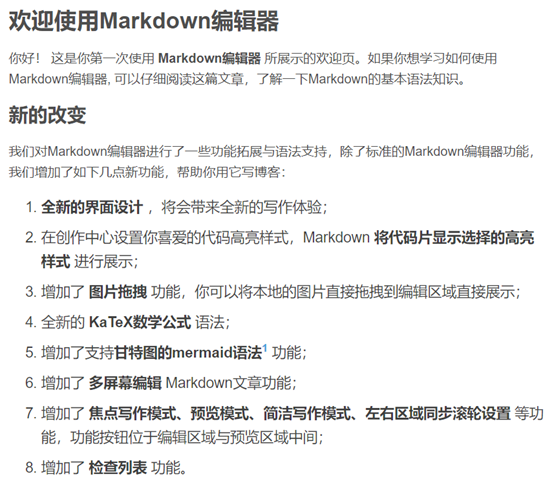
展示出来的就是图片所附带的效果哦
所以,划重点:
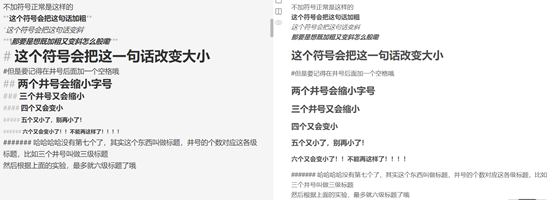
附上txt版便于大家实验~
不加符号正常是这样的
**这个符号会把这句话加粗**
*这个符号会把这句话变斜*
***那要是想既加粗又变斜怎么般嘞***
# 这个符号会把这一句话改变大小
#但是要记得在井号后面加一个空格哦
## 两个井号会缩小字号
### 三个井号又会缩小
#### 四个又会变小
##### 五个又小了,别再小了!
###### 六个又会变小了!!不能再这样了!!!!
####### 哈哈哈哈没有第七个了,其实这个东西叫做标题,井号的个数对应这各级标题,比如三个井号叫做三级标题
然后根据上面的实验,最多就六级标题了哦
最后给大家推荐一些快捷键:
## 功能快捷键
撤销:<kbd>Ctrl/Command</kbd> + <kbd>Z</kbd>
重做:<kbd>Ctrl/Command</kbd> + <kbd>Y</kbd>
加粗:<kbd>Ctrl/Command</kbd> + <kbd>B</kbd>
斜体:<kbd>Ctrl/Command</kbd> + <kbd>I</kbd>
标题:<kbd>Ctrl/Command</kbd> + <kbd>Shift</kbd> + <kbd>H</kbd>
无序列表:<kbd>Ctrl/Command</kbd> + <kbd>Shift</kbd> + <kbd>U</kbd>
有序列表:<kbd>Ctrl/Command</kbd> + <kbd>Shift</kbd> + <kbd>O</kbd>
检查列表:<kbd>Ctrl/Command</kbd> + <kbd>Shift</kbd> + <kbd>C</kbd>
插入代码:<kbd>Ctrl/Command</kbd> + <kbd>Shift</kbd> + <kbd>K</kbd>
插入链接:<kbd>Ctrl/Command</kbd> + <kbd>Shift</kbd> + <kbd>L</kbd>
插入图片:<kbd>Ctrl/Command</kbd> + <kbd>Shift</kbd> + <kbd>G</kbd>
<kbd>其实这个小方块没啥用处就是好看的<kbd>